Configurarea TP-Link TL-WR841N. TP-Link TL-WR841N - descărcare firmware
Alegeți un router pe piața echipamentelor de rețea fără fir este destul de simplu. În cele mai multe cazuri, cumpărătorii preferă reprezentanții bugetari care au o gamă largă de funcții utile. Dar nu este posibil să folosiți o gamă largă de servicii pentru fiecare proprietar al routerului. Din acest articol, cititorul va învăța cum să facă configurați routerul TP-Link TL-WR841N, deoarece acest model este considerat cel mai bun pe piața calculatoarelor prin criteriul "preț-calitate". În consecință, interesul pentru acest dispozitiv fără fir este cel mai mare dintre utilizatori.
conținut

Pregătiți computerul și conectați-vă
Pentru informații cu privire la modul de a conecta fizic router la un PC sau notebook, primul capitol este scris în instrucțiunile din kit. După cum sa afirmat de către profesioniști, au nevoie doar de cablu patch cord și capacitatea de a distinge culori. Dar, în software-ul „pentru a face prieteni“ router TP-Link TL-WR841N ușor cu un calculator, mai ales în cazurile cu setări individuale de rețea de la ISP. Verificați că este destul de simplu:
- conectați cablul furnizorului la conectorul WAN (albastru);
- un conector cu patch cord cablu pentru a conecta la intrarea computerului de rețea (RJ-45), iar al doilea - la orice port LAN router (galben).
Dacă PC-ul are acces la Internet, puteți continua în siguranță cu setările dispozitivului fără fir. În caz contrar, trebuie să lucrați cu mâinile. A recomandat imediat să pregătească un pix și o foaie de hârtie, precum și să găsească un furnizor de servicii pentru servicii de internet (indică setările echipamentului de rețea).
Conectarea forțată a PC-ului la router
În cazul în care configurați routerul TP-Link TL-WR841N nu este posibil datorită faptului că computerul nu văd dispozitivul, atunci este necesară intervenția proprietarului. După deschiderea "Panoului de control al computerului", trebuie să selectați "Network Management Center". Elementul "Modificați setările adaptorului" va aduce utilizatorul în lista tuturor dispozitivelor de rețea existente pe PC. Interfața dorită va fi evidențiată cu un semn de exclamare galben. Trebuie să instalați pe ea cursorul mouse-ului și apăsați tasta dreaptă a manipulatorului. Selectând "Proprietăți", utilizatorul va merge în meniul pentru gestionarea componentelor de rețea. În listă trebuie să găsiți câmpul "TCP / IPv4", setați cursorul pe el și faceți clic pe butonul "Proprietăți".

Setările manuale trebuie să fie prescrise rescrisă pe o bucată de hârtie: adresa IP, masca, poarta de acces și DNS. După ce se pot instala în condiții de siguranță 2 butoane în fața câmpurilor „obține automat“, apăsați pe „OK“ și închideți toate ferestrele activi. Este demn de remarcat faptul că, după astfel de manipulări cu setările on-line, în lista de dispozitive de rețea de pe adaptorul de rețea va dispărea, iar LED-ul galben va apărea „Conectat fără acces la Internet.“
Lansarea panoului de comandă a routerului
Înainte de a configura TP-Link TL-WR841N, trebuie să rulați panoul de control. Acest lucru se face în orice browser (IE, Opera, Google Chrome, Mozilla Firefox). În bara de adrese trebuie să specificați adresa IP a routerului. Apropo, adresa de rețea a routerului, datele de conectare și parola pentru autorizare sunt înregistrate pe un autocolant atașat la partea inferioară a dispozitivului. În cele mai multe cazuri, IP-ul este "192.168.1.1", iar login-ul și parola sunt "admin" în mod implicit.

Procedura de conectare este destul de simplu, cel mai important lucru - nu se grăbesc, pentru că toate datele trebuie introduse numai cu utilizarea de aspectul tastaturii limba engleză, iar literele se folosesc numai caz inferior (fără capace). Conectarea reușită se va încheia odată cu trecerea utilizatorului la fereastra principală a panoului de control al routerului.
Conectarea la Internet
Reglarea fină a echipamentului TP-Link TL-WR841N nu este recomandată de specialiști până când dispozitivul nu are o conexiune la Internet. Dacă accesul este în ordine completă, puteți accesa secțiunea următoare, în alte cazuri va trebui să petreceți câteva minute pentru a introduce date despre rețea. Implicit, routerul oferă, după primul început, utilizarea serviciilor unui asistent virtual, care va configura automat rețeaua utilizând câteva întrebări. Nu este necesar să refuzați, deoarece un sistem inteligent poate economisi mult timp.

Cu configurația totul este simplu: dacă o adresă statică a fost înregistrată în computer, trebuie să selectați opțiunea corespunzătoare și să atribuiți o adresă IP, o mască, o poartă și un DNS. În caz contrar, trebuie să utilizați datele din contract, în care furnizorul a specificat propriile setări pentru conectarea la Internet. Când faceți datele, trebuie să salvați informațiile și să confirmați repornirea dispozitivului. După 15-30 de secunde, ar trebui să apară accesul la Internet.
Alternativă cu setările furnizorului
Toți furnizorii interni care utilizează propriile setări creează un firmware specializat compatibil cu majoritatea echipamentelor prezente pe piață. Acest lucru se face în primul rând pentru confortul utilizatorilor, deoarece descărcarea software-ului și instalarea acestuia pe router este mult mai convenabilă decât introducerea manuală a datelor. S-a găsit pe site-ul oficial al furnizorului și în cadrul firmware-ului router-ului TP-Link TL-WR841N.

După salvarea fișierului de pe computer, trebuie să îl dezarhivați și să-l plasați pe orice disc (este de dorit ca dosarul de stocare să aibă un nume în limba engleză). Du-te la panoul de control al router-ului, trebuie să selectați elementul "System Tools". În câmpul "Firmware" trebuie să specificați calea către fișierul despachetat și apăsați pe butonul "Înregistrare". Nu întrerupeți operațiunea, deoarece acest lucru poate deteriora dispozitivul. După firmware, ruterul se va reporni.
Așteptând probleme
După instalarea firmware-ului furnizorului, puteți pierde drepturi de acces la panoul de control al router-ului TP-Link TL-WR841N. Comentariile de natură negativă sunt adesea întâlnite în acest sens în mass-media. Schimbarea parolelor standard este foarte îndrăgită de furnizorii care furnizează servicii paralele și mobile. Există deja un utilizator care să decidă cum să procedeze corect - configurați-vă singur ruterul, instruiți conducerea furnizorului de router sau schimbați furnizorul de internet în totalitate.

A doua probleme, care pot aștepta pentru proprietarul este de a crea un nume de utilizator și parole publice ca un control router, și rețele wireless. După instalarea TP-Link TL-WR841N se face de mii de utilizatori care pot avea, teoretic, același furnizor. Același firmware - aceleași setări și parole. În consecință, proprietarul ar trebui să aibă grijă de siguranță.
Simplitate și comoditate
Conform setărilor wireless ale TP-Link TL-WR841N, feedback-ul din media este doar pozitiv:
- panoul de control este ruficat;
- în partea dreaptă a ecranului, în dreptul fiecărui element din meniu este o descriere detaliată în limba rusă;
- setarea este convenabilă, deoarece toate elementele necesare sunt colectate într-un singur meniu și nu sunt împrăștiate în diferite categorii;
- este posibil pentru a salva fișierul de configurare pentru calculatorul local, care este deosebit de util atunci când se utilizează router-ul în câteva locuri.
Nu este necesar să fii un guru în domeniul IT pentru a configura o rețea Wi-Fi. Mai întâi trebuie să determinați tipul de criptare. Implicit este WPA Personal / WPA2, dacă routerul este utilizat acasă. Va rămâne doar să setați parola de acces și numele vizibil al rețelei Wi-Fi și puteți să salvați în siguranță setările, să reporniți echipamentul și să vă porniți afacerea.
În concluzie
După cum arată practica, configurația routerului TP-Link TL-WR841N nu conține niciun capcană. Există o instrucțiune detaliată care vine cu kit-ul, care descrie conexiunea fizică a dispozitivului cu furnizorul și computerul personal. Dacă Internetul nu apare după conectarea echipamentului prin cablu, trebuie să utilizați acest articol sau să contactați furnizorul. Configurarea aceleiași conexiuni fără fir și a altor funcții hardware va ajuta la aceeași instrucțiune și la multe sfaturi care abundă în panoul de control al routerului.
 Router router: conexiune, configurare, instrucțiuni
Router router: conexiune, configurare, instrucțiuni Router D-link DAP 1360: recenzie, configurare, instrucțiuni, caracteristici și recenzii
Router D-link DAP 1360: recenzie, configurare, instrucțiuni, caracteristici și recenzii De ce routerul nu distribuie Internetul prin WiFi? adresare
De ce routerul nu distribuie Internetul prin WiFi? adresare TP-Link TL-WR740N router. Setare, scop, parametri
TP-Link TL-WR740N router. Setare, scop, parametri Alegeți un router D-Link de calitate. Configurare și conectivitate
Alegeți un router D-Link de calitate. Configurare și conectivitate Ce este un router WiFi și de ce este necesar?
Ce este un router WiFi și de ce este necesar? Cum se configurează routerul TP-LINK TL-WR740N: toate detaliile
Cum se configurează routerul TP-LINK TL-WR740N: toate detaliile Router TP-Link TL-WR841N: setare, prezentare generală și revizuiri clienți
Router TP-Link TL-WR841N: setare, prezentare generală și revizuiri clienți Cum să introduceți setările routerului? Cum introduc setările routerului TP-Link și D-Link?
Cum să introduceți setările routerului? Cum introduc setările routerului TP-Link și D-Link? TP-Link 841 router: recenzii, tuning
TP-Link 841 router: recenzii, tuning Router TP-LINK TL-WR720N: recenzie, specificații, descriere și recenzii ale proprietarilor
Router TP-LINK TL-WR720N: recenzie, specificații, descriere și recenzii ale proprietarilor Cum se conectează un router D-Link DIR-300. Firmware, configurare, testare
Cum se conectează un router D-Link DIR-300. Firmware, configurare, testare Configurarea ruterului TP-Link TL-WR741ND cu propriile mâini
Configurarea ruterului TP-Link TL-WR741ND cu propriile mâini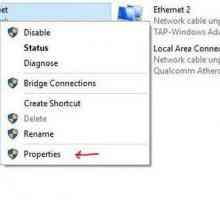 Cum accesez routerul TP-Link și setările acestuia?
Cum accesez routerul TP-Link și setările acestuia? Router D-Link DIR-620: configurare. Modul de actualizare a firmware-ului și configurarea completă a…
Router D-Link DIR-620: configurare. Modul de actualizare a firmware-ului și configurarea completă a… Configurarea ruterului D-Link DIR-300 (`Rostelecom`): instrucțiuni
Configurarea ruterului D-Link DIR-300 (`Rostelecom`): instrucțiuni Cum se conectează un router Wi-Fi la un computer
Cum se conectează un router Wi-Fi la un computer Cum se configurează routerul D-Link DIR-620? Instrucțiuni detaliate
Cum se configurează routerul D-Link DIR-620? Instrucțiuni detaliate Routerul TD-W8951ND de la TP-Link. Domenii de utilizare, configurație, caracteristici tehnice și…
Routerul TD-W8951ND de la TP-Link. Domenii de utilizare, configurație, caracteristici tehnice și… Routere TP-Link. Cum se conectează un astfel de dispozitiv și ordinea de ajustare
Routere TP-Link. Cum se conectează un astfel de dispozitiv și ordinea de ajustare Ce este un router și cum se conectează un fișier wai
Ce este un router și cum se conectează un fișier wai
 Router D-link DAP 1360: recenzie, configurare, instrucțiuni, caracteristici și recenzii
Router D-link DAP 1360: recenzie, configurare, instrucțiuni, caracteristici și recenzii De ce routerul nu distribuie Internetul prin WiFi? adresare
De ce routerul nu distribuie Internetul prin WiFi? adresare TP-Link TL-WR740N router. Setare, scop, parametri
TP-Link TL-WR740N router. Setare, scop, parametri Alegeți un router D-Link de calitate. Configurare și conectivitate
Alegeți un router D-Link de calitate. Configurare și conectivitate Ce este un router WiFi și de ce este necesar?
Ce este un router WiFi și de ce este necesar? Cum se configurează routerul TP-LINK TL-WR740N: toate detaliile
Cum se configurează routerul TP-LINK TL-WR740N: toate detaliile Router TP-Link TL-WR841N: setare, prezentare generală și revizuiri clienți
Router TP-Link TL-WR841N: setare, prezentare generală și revizuiri clienți Cum să introduceți setările routerului? Cum introduc setările routerului TP-Link și D-Link?
Cum să introduceți setările routerului? Cum introduc setările routerului TP-Link și D-Link? TP-Link 841 router: recenzii, tuning
TP-Link 841 router: recenzii, tuning Router TP-LINK TL-WR720N: recenzie, specificații, descriere și recenzii ale proprietarilor
Router TP-LINK TL-WR720N: recenzie, specificații, descriere și recenzii ale proprietarilor